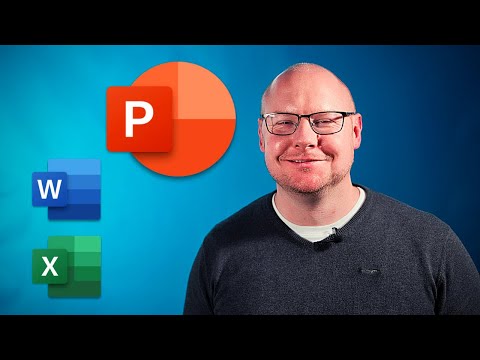Moderne grafikkort og skærme skaber et grafikbillede af meget høj kvalitet, der giver dig mulighed for at placere hundreder af forskellige genveje på dit skrivebord. Billedkvaliteten er selvfølgelig god, men hvad nu hvis billedet er af så høj kvalitet, at det ikke altid er muligt at finde frem til skrifttypen på etiketterne og selve ikonerne? Windows 7-operativsystemet giver rig mulighed for at tilpasse skrivebordsindstillingerne.

Er det nødvendigt
en computer
Instruktioner
Trin 1
For at øge størrelsen på ikonerne på computeren, dvs. på skrivebordet i operativsystemet, skal du klikke på knappen "Start" og vælge "Kontrolpanel". Find sektionen Udseende i kontrolpanelvinduet. Hvis der ikke er noget sådant, skal du i øverste venstre hjørne klikke på fanen "Skift til klassisk visning".
Trin 2
I afsnittet "Design" skal du klikke på "Skærm" -elementet placeret øverst i vinduet. De grafiske indstillinger for operativsystemet åbnes. Du kan også åbne denne menu på en anden måde. Højreklik på skrivebordet. Klik på fanen "Egenskaber" i genvejsmenuen.
Trin 3
Læg mærke til den side, der åbnes, med titlen "Skærmlæsningslethed". Det er her, du kan øge størrelsen på skrivebordsikonerne samt skrifttypen på etiketterne under dem. Systemet tilbyder tre muligheder - små (indstillet som standard), mellemstore og store. Vælg to emner efter hinanden - mellemstore og store, og vælg, hvilke af de muligheder du bedst kan lide.
Trin 4
Kontroller dit valg, og klik på knappen "Anvend". Sæt pris på ændringerne på skrivebordet ved at minimere alle vinduer. Du kan også ændre skriftstørrelsen ved at klikke på emnet "Anden skriftstørrelse" og vælge den ønskede skala med symboler. Dette afsnit indeholder også indstillinger for desktop-skærmopløsningen, farveskemaer, farvekalibrering, pauseskærmindstillinger og ændring af skrivebordsbaggrund. Eksperimenter med indstillingerne, og tilpas din udseende.
Trin 5
Hvis du i fremtiden har problemer med skærmopløsningen eller ikonerne på computerens skrivebord, kan du ændre alt på samme måde. Prøv forskellige muligheder. Også i denne menu kan du se nogle parametre for det installerede grafikkort.